
تصویر میں انتہائی تاریک علاقے (چہرے ، لباس وغیرہ) شبیہہ کی ناکافی نمائش ، یا روشنی کی ناکافی روشنی کا نتیجہ ہیں۔
ناتجربہ کار فوٹوگرافروں ، ایسا اکثر ہوتا ہے۔ آئیے یہ معلوم کریں کہ خراب شاٹ کو کیسے ٹھیک کریں۔
واضح رہے کہ چہرہ یا کسی تصویر کا دوسرا حصہ کامیابی کے ساتھ روشن کرنا ہمیشہ ممکن نہیں ہوتا ہے۔ اگر مدھم ہونا بہت مضبوط ہے ، اور تفصیلات سائے میں کھو جاتی ہیں تو ، اس تصویر میں ترمیم کے تابع نہیں ہے۔
لہذا ، فوٹوشاپ میں پریشانی والی تصویر کھولیں اور ہاٹکی کے امتزاج کا استعمال کرکے پس منظر کے ساتھ پرت کی ایک کاپی بنائیں CTRL + J.

جیسا کہ آپ دیکھ سکتے ہیں ، ہمارے ماڈل کا چہرہ سایہ میں ہے۔ اس معاملے میں ، تفصیلات نظر آتی ہیں (آنکھیں ، ہونٹ ، ناک) اس کا مطلب یہ ہے کہ ہم انہیں سائے سے باہر نکال سکتے ہیں۔
میں آپ کو اس کے کرنے کے متعدد طریقے دکھاتا ہوں۔ نتائج ایک جیسے ہوں گے ، لیکن اختلافات ہوں گے۔ کچھ ٹولز نرم ہوتے ہیں ، دوسری تدبیروں کے بعد اس کا اثر زیادہ واضح ہوتا ہے۔
میں تمام طریقوں کو استعمال کرنے کی تجویز کرتا ہوں ، کیونکہ وہاں دو جیسی تصاویر نہیں ہیں۔
ایک طریقہ - منحنی خطوط
اس طریقہ میں مناسب نام کے ساتھ ایڈجسٹمنٹ پرت کا استعمال شامل ہے۔
ہم درخواست دیتے ہیں:


ہم نے تقریباve وسط میں وکر پر ایک نکتہ لگایا اور وکر کو اوپر موڑ لیا۔ اس بات کو یقینی بنائیں کہ کوئی زیادہ کام نہ ہو۔

چونکہ سبق کا موضوع چہرہ ہلکا کررہا ہے ، لہذا ہم تہوں کے پیلیٹ میں جاتے ہیں اور درج ذیل اقدامات کرتے ہیں:
پہلے ، آپ کو منحنی خطوط کے ساتھ پرت کا ماسک چالو کرنے کی ضرورت ہے۔

پھر آپ کو رنگ پیلیٹ میں مرکزی رنگ کے طور پر کالے رنگ کو ترتیب دینے کی ضرورت ہے۔
اب کی بورڈ شارٹ کٹ دبائیں ALT + DEL، اس طرح سیاہ سے ماسک بھرنا۔ اس معاملے میں ، وضاحت کا اثر مکمل طور پر پوشیدہ ہوگا۔

اگلا ، سفید رنگ کا نرم سفید برش منتخب کریں ،


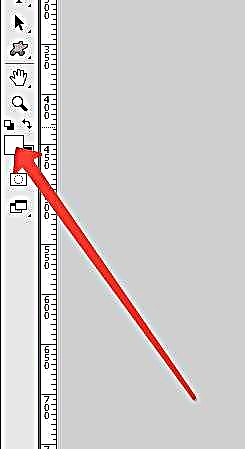
دھندلاپن کو 20-30٪ پر سیٹ کریں ،

اور ماڈل کے چہرے پر کالے ماسک کو مٹا دیں ، یعنی ماسک کو سفید برش سے پینٹ کریں۔

نتیجہ حاصل کیا جاتا ہے ...
اگلا طریقہ پچھلے سے بہت مشابہت رکھتا ہے ، فرق صرف اتنا ہے کہ اس معاملے میں ایڈجسٹمنٹ پرت استعمال کی جاتی ہے "نمائش". نمونے کی ترتیبات اور نتیجہ ذیل کے اسکرین شاٹس میں دیکھا جاسکتا ہے:
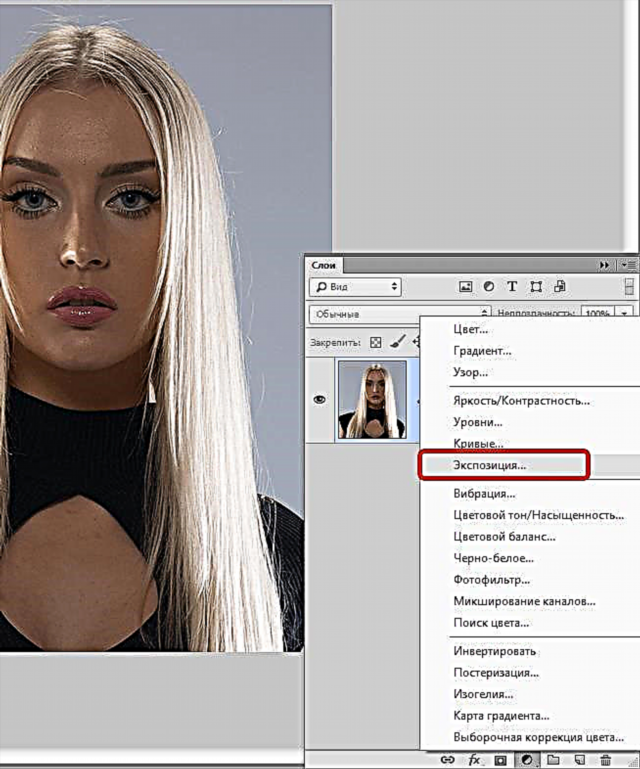

اب پرت کے ماسک کو کالے رنگ سے بھریں اور مطلوبہ علاقوں میں ماسک مٹادیں۔ جیسا کہ آپ دیکھ سکتے ہیں ، اثر زیادہ نرم ہے۔

اور تیسرا طریقہ یہ ہے کہ فلر پرت کا استعمال کیا جائے 50٪ بھوری رنگ.
تو ، کی بورڈ شارٹ کٹ کے ساتھ ایک نئی پرت بنائیں CTRL + SHIFT + N.

پھر کلیدی امتزاج دبائیں شفٹ + ایف 5 اور ، ڈراپ ڈاؤن مینو میں ، بھرنے کو منتخب کریں 50٪ بھوری رنگ.

اس پرت کے لئے مرکب وضع کو تبدیل کریں نرم روشنی.
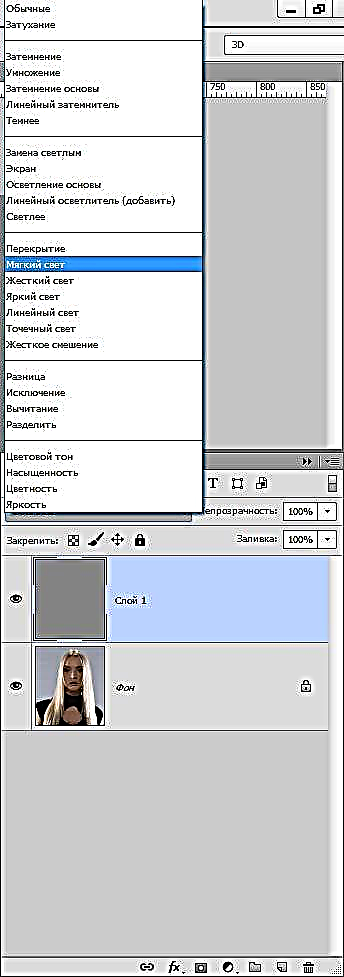
ایک ٹول کا انتخاب کریں واضح کرنے والا نمائش کے ساتھ اور نہیں 30%.


بھوری رنگ سے بھری ہوئی ایک پرت پر ہوتے ہوئے ، ہم ماڈل کے چہرے کے ساتھ ساتھ وضاحت کو منتقل کرتے ہیں۔

روشنی کے اس طریقے کو استعمال کرتے ہوئے ، آپ کو احتیاط سے نگرانی کرنے کی ضرورت ہے تاکہ چہرے کی اہم خصوصیات (سائے) جتنا ہو سکے اچھے رہ جائیں ، کیونکہ شکل اور خصوصیات کو محفوظ رکھنا چاہئے۔
فوٹوشاپ میں اپنا چہرہ ہلکا کرنے کے لئے یہ تین طریقے ہیں۔ انہیں اپنے کام میں استعمال کریں۔











